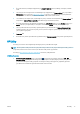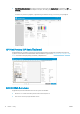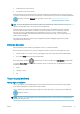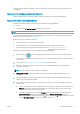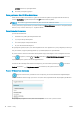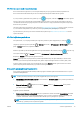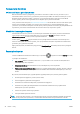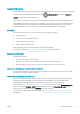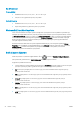HP DesignJet T1700 Printer series - User Guide
HP ePrint ile e-posta yazdırmayı etkinleştirme
HP Connected hizmeti, işleri bir e-posta mesajına ekleyerek yazıcıya iş göndermenizi kolaylaştırmaktadır.
HP Connected hizmetini kullanmak için Yazıcı Veri Paylaşımı Anlaşmasını kabul etmeniz gerekir.
E-posta yazdırma yapılandırmasını yapmak için önce simgesine, ardından da Services (Hizmetler) öğesine
dokunun. İşleri yazıcıya göndermek için kullanabileceğiniz yazıcınızın e-posta adresini görüntüleyen HP ePrint
card bulana kadar ekranı aşağı doğru kaydırın. Yazıcınızın koduna ve diğer yapılandırma detaylarına erişmek için
HP ePrint card çift tıklatın.
Yazıcının yöneticisi konumundaysanız, HP Connected (http://www.hpconnected.com) oturumu açarak yazıcınızın
e-posta adresini özelleştirebilir veya uzaktan yazdırmaya yönelik yazıcı güvenliğini yönetebilirsiniz.
Ayrıca kendinizi ve yazıcınızı (yazıcı kodunu kullanarak) kaydetmek için http://www.hpconnected.com adresini
ziyaret etmelisiniz.
HP ePrint bağlantınızı yapılandırma
Varsayılan olarak, e-postayla gönderilen işler doğrudan yazdırılır. Ayarları değiştirmek için, sırasıyla
simgesine, sayfanın sağ üst köşesindeki ve Services (Hizmetler) > HP Connected > HP ePrint jobs (HP ePrint
İşleri) > On hold (Beklemede) öğelerine dokunun.
Gerekirse güvenlik için HP ePrint bağlantısını devre dışı bırakabilirsiniz. Ön panelde, sırasıyla , sayfanın sağ
üst köşesinde bulunan ve Services (Hizmetler) > HP Connected > HP ePrint Connectivity (HP ePrint
Bağlantısı) > Disable (Devre dışı bırak) öğesine dokunun.
Disable (Devre dışı bırak) seçeneği uzaktan yazdırma işlevini beklemeye alır. İşlevi kullanmaya devam etmek
isterseniz, aynı menüden yeniden etkinleştirmeniz gerekir. Başka herhangi bir kurulum adımına gerek yoktur.
Uzaktan yazdırmayı kalıcı olarak devre dışı bırakmak istiyorsanız Remove (Kaldır) öğesine dokunun. Uzaktan
yazdırma işlevini yeniden kullanmak için, yeniden kurmanız gerekir.
Ürün yazılımı güncelleştirmelerini yapılandırma
Ürün yazılımı güncelleştirmelerinin indirilip indirilmeyeceğini ve indirilme şeklini Gömülü Web Sunucusu veya ön
panelden belirleyebilirsiniz.
NOT: Yönetici parolası ayarlanmışsa, bu ayarları değiştirmek için bu parola gerekir.
● Gömülü Web Sunucusu'nda:About printer (Yazıcı hakkında) > Firmware update (Ürün yazılımı güncellemesi)
öğesini tıklatın.
● Ön paneli kullanma: simgesine ve ardından System (Sistem) > Firmware update (Ürün yazılımı
güncelleme)
öğesine dokunun.
Aşağıdaki ayarlar kullanılabilir:
● Download new firmware automatically (Yeni ürün yazılımını otomatik olarak indir): Automatically (Otomatik
olarak) (varsayılan ayar) seçeneğini belirlediğinizde, yazıcı yeni ürün yazılımını kullanıma sunulduğu anda
otomatik olarak indirir. Yeni ürün yazılımını elle indirmek için bu seçeneği devre dışı bırakın.
NOT: Ürün yazılımını indirmeniz, yazılımın yazıcınıza yüklendiği anlamına gelmez. Yeni ürün yazılımını
yüklemek için, yüklemeyi el ile onaylamanız gerekir.
TRWW Yazıcınızı yapılandırma 19